 毕业论文格式
毕业论文格式
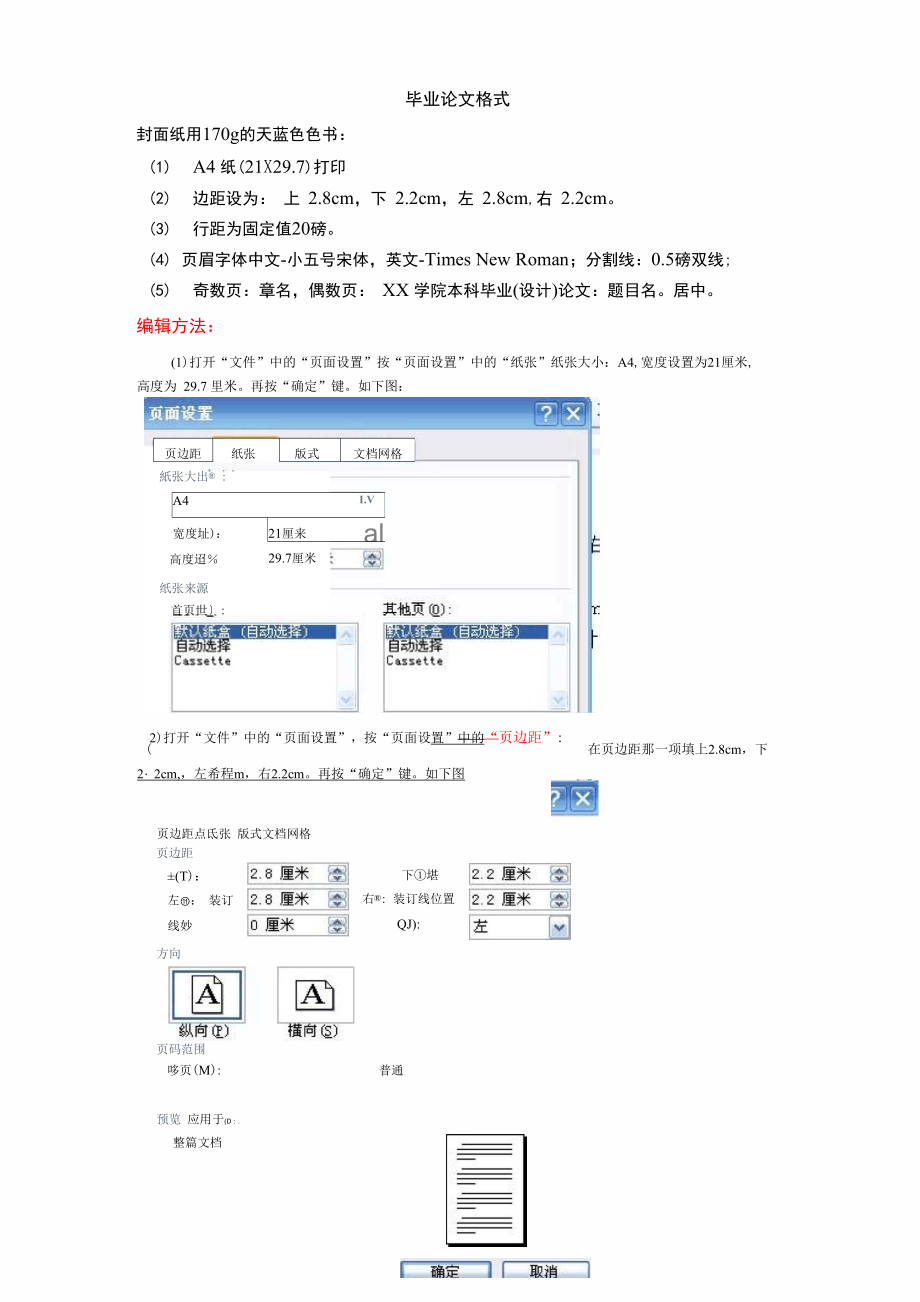


《毕业论文格式》由会员分享,可在线阅读,更多相关《毕业论文格式(7页珍藏版)》请在装配图网上搜索。
1、毕业论文格式封面纸用170g的天蓝色色书:(1) A4 纸(21X29.7)打印(2) 边距设为: 上 2.8cm,下 2.2cm,左 2.8cm,右 2.2cm。(3) 行距为固定值20磅。(4) 页眉字体中文-小五号宋体,英文-Times New Roman;分割线:0.5磅双线;(5) 奇数页:章名,偶数页: XX 学院本科毕业(设计)论文:题目名。居中。编辑方法:(1)打开“文件”中的“页面设置”按“页面设置”中的“纸张”纸张大小:A4,宽度设置为21厘米,高度为 29.7 里米。再按“确定”键。如下图:纸张来源首页世:2)打开“文件”中的“页面设置”,按“页面设置”中的“页边距”:(
2、22cm,,左希程m,右2.2cm。再按“确定”键。如下图页边距纸张版式文档网格紙张大出 :A4I.V宽度址):21厘来al29.7厘米高度迢在页边距那一项填上2.8cm,下页边距点氐张 版式文档网格页边距(T):左: 装订线妙下堪右: 装订线位置QJ):方向页码范围哆页(M):普通预览 应用于(D:.整篇文档3)首先要先全选中文章,在打开“格式”中的“段落”,按“段落”中的“缩进和间距”,在“行距”设置固定值为20 磅。再按“确定”键。如下图:(4)(5)第一步:首先打开“文件”中的“页面设置”,按“页面设置”中的“版式”:在“页眉 和页脚”那一项点击“奇偶页不同 。 再按“确定”键。如下图
3、:-小四 -B Z UAl A宜 阖尋 手IHI徒-會A ”疋 為祷式和搐式、所选文字的格式宋体小四行距t固)摘要*全选新样式.谙选择要应用的格式short t.Krt摘要卫总生入学考试知识的深度、广度与难度大大增加:弃徽烈,淘汰率高。4学类专业的一门重要的基础课,也是数学系硕士$ 可题在数学系硕士研究生入学考试数学试题中占; 內和总结了有关矩阵的概念、定理和解题的技巧, 车的典型例题。引导考生在较短时间内掌握解决彳 再在“样毕业论文题目门标题1 门E加粗,行距:固:+行距:固定僵 标题2门标题2 +行距二标题3标题3 +行距:匡式和格式”框里面的标题1、标题2、标题3中设置论_pn -i_l
4、 丄亠文所要求居中,行距: 里面的各级标题。( 题耳丁整个文档的各rm】亠 !=的字体大小例如正文第一级标题(即标题贡)用题号粗黑体,居中上下空一行。然后选中正文的各级标题,再分别对应点击“样式和格式”框 标题“摘要”,然后点击文档的右边“样式和格式”框里面的标题 完成后,可关掉文档的右边“样式和格式”框。r第三步:就是要插入页码了。分两步走:首先在中文摘要和英文摘要要设置“ i,ii,iii-”这样 的页码,而在正文第一章到后面的页码要设置“1, 2, 3 ”这样的时,就要在第一章的前一页插入“分 隔符”,如下图(插入分节符后)J.4.J侗大矩昨寺前史惻于 结束语参肴文献致谢如先选中正文第一
5、级 级标题按上面的方法JU+J斑33-34::分节符(下一页)第一竜前言首先打开“插入”中的“分隔符”,再在“分隔符”框中的“分节符类型”那一项点击“下一页”,再按“确 定”键。如下图:然后将鼠标箭头放在要插入页码的那一页,打开“插入”中的“页码”,再在“页码”框中“对齐方式”设 置“居中”,然后在点击“页码”框中的“格式”,在“数字格式”中设置“1,11,111”然后在 点击“页码”框中的“页面编排”中的“起始页码”,并设置为“I”再按“确定”键。如下图:”。这是因为这一页链完成上面的步骤后,文档中的第一章到后面的那一页的页码会出现“4,5,6 接到前一页,如图宋体插入匸自动團文集三 苗 却
6、斎细9 0 團圍再風 关闭10121416 材 迩 蛙 242628 :左0 駁又.琳 3S4244 心 f3. 方程(ii-3) (x+4) =0 的两根为I.+A.xi=-3,X2=B.xi=-3?=-4C.XL=3nj=4压尸?;龙2二4卫4. 方程的两根齿2-c!匸这时就出现下面的效果宋体亍卜卜T插以巻自动閤文集驴F 阳期翕 窈 J哇毀!團再寻关闭兀f. 4 它810 1214161822224262830323+36384i4244 心3. 方程.(s-3) (x+4) =0的两根为I屮A.氢 i=-3,英2=4B.xl=-3,=-4:C.爼D.j;i=3;迤二 4*4. 方程k(x
7、-2)=0的两根为.* 一翊二第Z宜二这时在删掉页码中的“4”,并重新设置页码格式,点击“页码”框中的“格式”,在“数字格式”中设置“1,”,然后在点击“页码”框中的“页面编排”中的“起始页码”,并设置为“1”,如下图2,3第四步:利用大纲级别自动生成目录目录项的定义很简单,点击“视图”-“大纲”切换至大纲模式,如下图所示,大纲模式下文档各段落的级别显示得清楚,选定文章标题,在“显示所有级别”中将之定义为“1级”,接着依次选定需要设置为目录项的 文字,将之逐一定义为“2级”。当然,若有必要,可继续定义“3级”目录项。:旦/胡当a巻禺 / -眦/二屁II肘于ioor中正文文本+ $捋才爭 亦显奈
8、所有级别 十w 甸 曲更新且录(y 1 團 也文件 編辑怨)视閤曲 插入威 格式 工具 表格 窗口毗 帮助 豪正文+宋必”宋体五号T b z u (A a 冒尋尋菖呼* A *口 十I 口 4-1 口 十I 口 A 口 十I0第二童矩阵2矩阵之间的关系和应用屮口4涉1拒阵的可交换 +J口陽1.1矩阵可衣换的定义4 +J口 :对于持殊矩阵匹BAB = BA,就称乩 行是可交换的.扎 君为可茨换矩阵的:必要条件是儿君为同阶矩阵-* +J定义完毕,点击“视图”-“页面”回至页面模式,将光标插入文档中欲创建目录处,再次执行“插入”-“弓I 用”-“索引和目录”,出现“索引和目录”画面,点击“目录”标签
9、,则显示如图:一共只定义了二个级别的目录项,因此将上图“显示级别”中的数字改为“2”。“显示页码”与“页码右对齐”这 二项推荐选择,前者的作用是自动显示目录项所在的页面,后者的作用是为了显示美观。 “制表符前导符” 即目录项与右对齐的页码之间区域的显示符号,可下拉选择;此外,有多种目录显示格式可供选择,下拉“格 式”就可以看到了。最后点“确定”,如图所示,目录就这样生成了,包括页码都自动显示出来了。按住 Ctrl 键,点击某目 录项,当前页面自动跳转至该目录项所在的页码。使用这种方法生成目录还有一个好处,如果你想更改目录项,可以切换至大纲模式调整目录项的内容与级 别,然后点击一下图中所示的按钮,目录就可以自动更新了得来全不费功夫!第五步,插入页眉。首先打开“视图”中的“页眉和页脚”,然后将鼠标箭头放在“页眉”编辑框中, 再点击“格式”中的“边框和底纹”,在“边框和底纹”点击“边框”项,在“应用于”那里设置为“段落”, 在“线型”那选双线,宽度“0.5”磅,在“预览”那去掉“左右上”的双线,只留下“下”的双线,如图然后在偶数页的页眉键入:XX学院本科毕业(设计)论文:题目名。设置为居中。 对于奇数页的页眉文字是章名,所以需要先插入“域”。第六步,首先打开“插入”中的“域”再在“域”框中的“域名”那一项选“StyleRef”,再在“样 式名”中选“标题 1”,再按“确定”键。如下图:
- 温馨提示:
1: 本站所有资源如无特殊说明,都需要本地电脑安装OFFICE2007和PDF阅读器。图纸软件为CAD,CAXA,PROE,UG,SolidWorks等.压缩文件请下载最新的WinRAR软件解压。
2: 本站的文档不包含任何第三方提供的附件图纸等,如果需要附件,请联系上传者。文件的所有权益归上传用户所有。
3.本站RAR压缩包中若带图纸,网页内容里面会有图纸预览,若没有图纸预览就没有图纸。
4. 未经权益所有人同意不得将文件中的内容挪作商业或盈利用途。
5. 装配图网仅提供信息存储空间,仅对用户上传内容的表现方式做保护处理,对用户上传分享的文档内容本身不做任何修改或编辑,并不能对任何下载内容负责。
6. 下载文件中如有侵权或不适当内容,请与我们联系,我们立即纠正。
7. 本站不保证下载资源的准确性、安全性和完整性, 同时也不承担用户因使用这些下载资源对自己和他人造成任何形式的伤害或损失。
